
videoinspectorv2.14.0.143绿色中文版
- 软件大小:1.55 MB
- 更新日期:2022-03-29
- 软件语言:多国语言
- 软件类别:国产软件
- 软件授权:免费软件
- 软件官网:未知
- 适用平台:Windows8, Windows7, WinVista, WinXP
- 软件厂商:
软件介绍 人气软件 相关文章 网友评论 下载地址
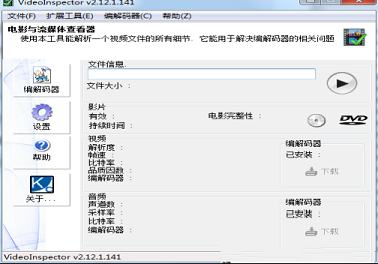
软件介绍
好用的影音编码检测工具,可以检测出本机播放某影片缺少哪些视频编码器、音频编码器。透过它,你可以知道为什么视频文件会没有声音或不能正常播放,它将会帮助你安装所需要的解码软件,同时它还能检查你的系统中哪几种编码可用,支持批量检测,并可导出检测结果。对于喜爱在网上下载电影欣赏的网友来说,VideoInspector是你不可或缺的好帮手。 解码器通过微软媒体播放器来播放RM视频有以下好处: 一.可以调节画面的亮度,对比度,饱和度。微软媒体播放器在这方面技术是世界第一的,远超过RealPlayer,这使得视频的质量大大提升!安装运行
解压下载的安装包,随后找到运用安装包即可运行。支持的格式
支持的视频格式有:AVI、DivX、XviD、MPEG、QuickTime 等。使用方法
1、首先,我们运行VideoInspector,进入如下所示电影与流媒体查看器界面。2、用户点击菜单栏上的【文件】,在呼出的选项中选择【载入】。
3、呼出如下的打开窗口,我们选择要检测的视频或者音频文件。
4、弹出了如下的“你要匿名提交统计至编码器使用数据库吗?”的提示,我们点击【是】。
5、我们已经添加视频文件至界面。
6、用户可以在下方查看影片、视频、音频的参数信息(包括持续时间、电影完整性、解析度、帧率、比特率等一系列参数)。
7、若用户需要导出信息,可以点击在【扩展工具】一栏中选择【导出】按钮。
9、弹出了如下所示的浏览文件夹,我们选择文件存储目录。
10、其默认保存为txt的文本,用户可以在相应目录打开。
11、若用户需要批量检测,我们在扩展工具中找到并选择【批量模式】。
12、弹出了如下所示的批量界面,用户可以点击【添加文件】按钮,批量添加要检测的文件,然后设置导出的目录、文件格式,最后点击【导出】即可完成。
下载地址
-
videoinspectorv2.14.0.143绿色中文版
普通下载地址
资源服务器故障请点击上面网盘下载
其他版本下载
- 查看详情XviD免费影像编码器v1.3.2汉化免费版10.5 MB 简体中文22-03-29
- 查看详情暴风转码v1.4.0电脑版25.68 MB 简体中文22-03-29
- 查看详情爱奇艺易转码v7.7.0.5最新版32.46 MB 简体中文22-03-29
- 查看详情Lite Mega Codec Packv15.8.7中文版56.5 MB 简体中文22-03-29
- 查看详情K-Lite Codec Pack 16(影音解码器)v16.1.0中文破解版58.57 MB 简体中文22-03-29
- 查看详情K-Lite Codec Packv15.4官方最新版56.7 MB 简体中文22-03-29
- 查看详情base64v1.9绿色版91 KB 简体中文22-03-29
- 查看详情k-lite mega codec pack(万能解码器)v15.3.2中文免费版57.6 MB 简体中文22-03-29
人气软件

Adobe Flash Player官方正式版v30.0.0.1546.39 MB
/简体中文
base64v1.9绿色版91 KB
/简体中文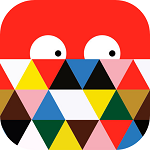
完美解码播放器绿色版v2018113097.42 MB
/简体中文
K-Lite Codec Pack 16(影音解码器)v16.1.0中文破解版58.57 MB
/简体中文
PSD codecv1.7.0破解版1.44 MB
/简体中文
k-lite mega codec pack(万能解码器)v15.3.2中文免费版57.6 MB
/简体中文
完美解码v2019430无广告纯净版94.4 MB
/简体中文
K-Lite Codec Packv15.4官方最新版56.7 MB
/简体中文
K-Lite Codec Packv15.4.4多语言免费版56.7 MB
/简体中文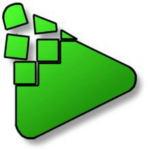
VidCoderv6.17绿色便携版20.9 MB
/简体中文
相关文章
-
无相关信息
网友评论共0条







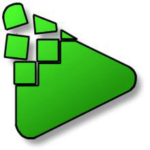
 酷狗繁星直播间大厅V2.9.0.0
酷狗繁星直播间大厅V2.9.0.0 notepad++ 8中文破解版
notepad++ 8中文破解版 友善串口调试破解版(附注册码)
友善串口调试破解版(附注册码) 微信电脑客户端2022 V3.7.5.23 PC正式版
微信电脑客户端2022 V3.7.5.23 PC正式版 微软必应输入法v1.6.202.05优化版
微软必应输入法v1.6.202.05优化版 rpgvxace rtpv2.0正式版
rpgvxace rtpv2.0正式版 DAEMON Tools Lite(虚拟光驱)v10.5.1.230破解版
DAEMON Tools Lite(虚拟光驱)v10.5.1.230破解版 Wallpaper Enginev1.1.42 中文破解版
Wallpaper Enginev1.1.42 中文破解版 DeepL Prov2.0.0直装激活版
DeepL Prov2.0.0直装激活版






